- 目次
- iphone/ipad タッチパネルが反応しない原因は?
- iPhone/iPad タッチパネルが反応しない場合のロック解除方法
- 対処法1:iPhone/iPadの画面ロックを解除する専門ソフトでロックを解除する
- 対処法2:iCloudサイトでiPhone/iPad ロックを解除する
- 対処法3:iOSを最新バージョンにアップデートする
- 対処法4:iPhone/iPadを強制再起動する
- 対処法5:iTunesでロックを解除する
- まとめ
- 関連記事
- iphone/ipad タッチパネルが反応しない原因は?
iPhone/iPadのタッチパネルが反応しない原因は主に次の2つです。
・タッチパネルの故障
・ソフトウェアの不具合
物理的な要因でタッチパネルが故障している場合は修理しなければ直りません。一方、ソフトウェアの不具合であればユーザーが対処することによってトラブルを解決できる可能性があります。
- iPhone/iPadタッチパネルが反応しない場合のロック解除方法は?
それでは、iPhone/iPadのタッチパネルが反応しない場合のロック解除方法を見ていきましょう。
- 対処法1:iPhone/iPadの画面ロックを解除する専門ソフトでロックを解除する
【PassFab iPhone Unlock】ダウンロード:https://bit.ly/3UZ2Pkl
専門ソフトPassFab iPhone UnlockはiPhone/iPadのタッチパネルが全く反応しない状態でもロックを解除できる専門ソフトです。必要な操作は画面の指示に従ってiPhone/iPadをパソコンに接続したり、アイコンをクリックしたりするだけなので、初めてのユーザーでも問題なくスムーズに使える操作の簡単さが特徴です。
Step1:PassFab iPhone Unlockerをパソコンにインストールして起動します。メニュー画面が表示されるのでiPhone/iPadの画面ロックを解除する「解除開始」を選びます。

Step2:iPhone/iPadをパソコンに接続するとファームウェアの検出が始まりますので、「ダウンロード」をクリックします。
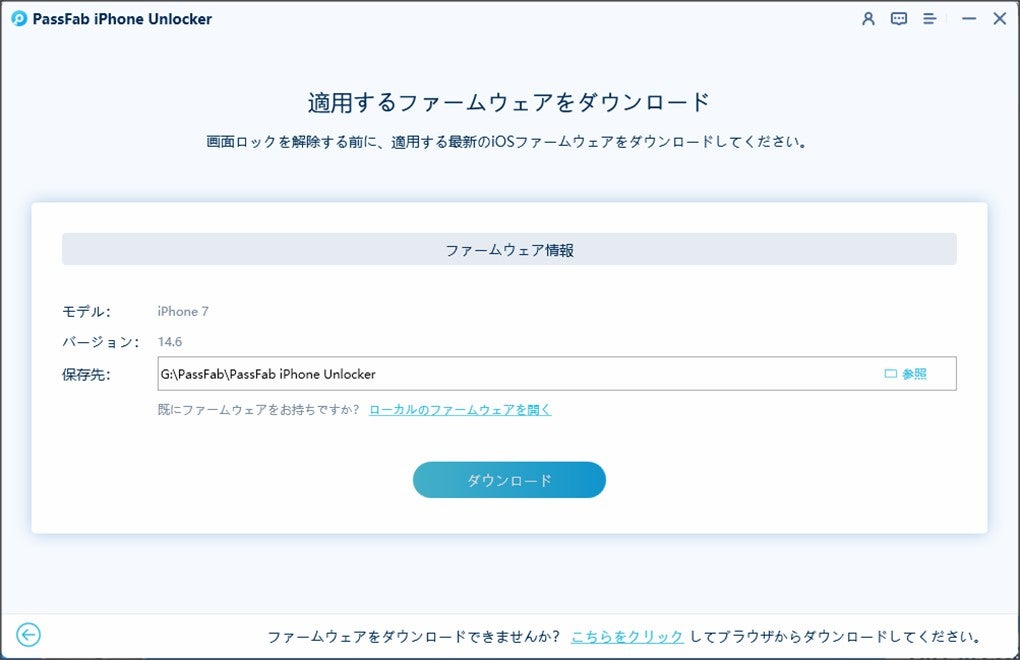
Step3:「解除開始」をクリックしてiPhone/iPadのロック解除を始めましょう。
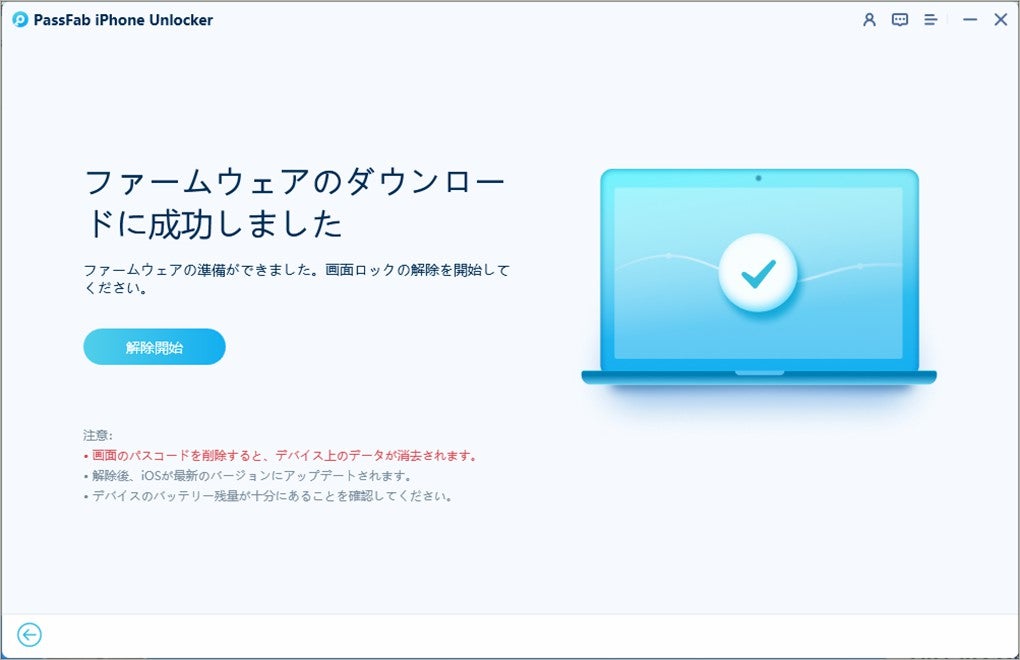
【PassFab iPhone Unlock】ダウンロード:https://bit.ly/3UZ2Pkl
- 対処法2:iCloudサイトでiPhone/iPadロックを解除する
iPhone/iPadのタッチパネルが反応しないため、ロック解除できないときはiCloudサイトから「探す」機能を使ってロックを解除することも可能です。パソコンや他のデバイスのブラウザからアクセスしてロック解除できるので、タッチパネルが反応しないiPhone/iPadを操作する必要はありません。ですが、iCloudサイトからiPhone/iPadのロックを解除する場合、次の条件を満たす必要があります。
・デバイスの設定で「探す」が有効である
・電源が入り、通信できる状態である
Step1:パソコンや他のデバイスなどのブラウザからiCloudサイトにアクセスし、Apple IDとパスワードを入力してサインインします。
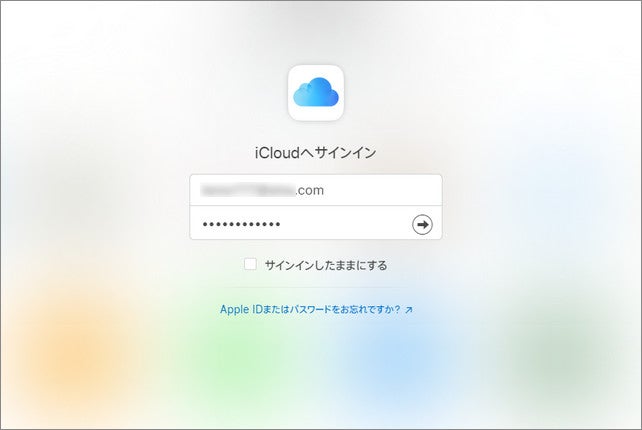
Step2:「すべてのデバイス」からiPhone/iPadを選択します。
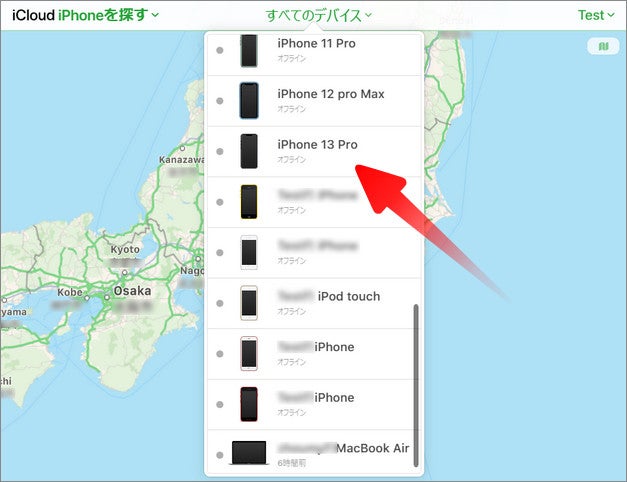
Step3:「iPhone/iPadを消去」を選択します。
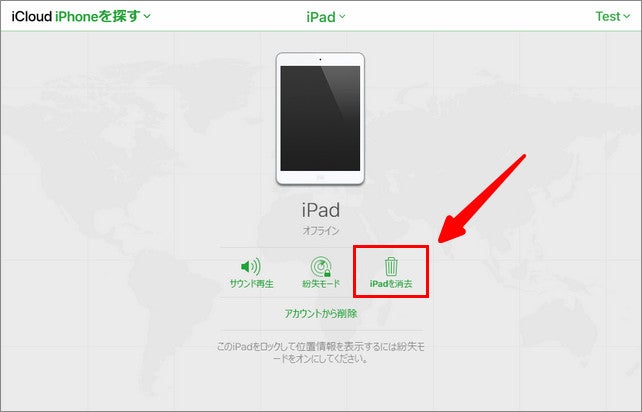
- 対処法3:iOSを最新バージョンにアップデートする
iPhone/iPad のタッチパネルが反応しない原因がソフトウェアにある場合はiOSを最新バージョンにアップデートすると解決することがあります。iPhone/iPadが操作できる場合はデバイスから、タッチパネルが全く反応しないときはiTunesからアップデートしましょう。
・デバイスからアップデート
Step1:「設定」>「一般」>「ソフトウェア・アップデート」とタップします。
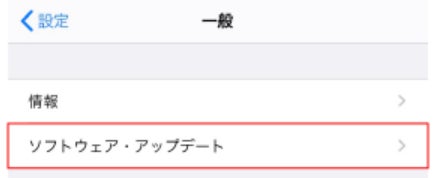
Step2:「ダウンロードしてインストール」をタップします。
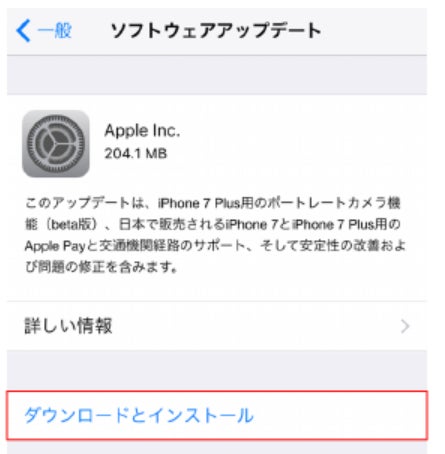
・iTunesからアップデート
Step1:iTunesを起動したパソコンにiPhone/iPadを接続します。
Step2:「概要」から「アップデートを確認」をクリックします。

- 対処法4:iPhone/iPadを強制再起動する
iPhone/iPadのタッチパネルが全く反応しない場合は強制再起動すると改善されることがあります。
iPhone 8以降
Step1:「音量を上げるボタン」を押してすぐに放し、「音量を下げるボタン」を押してすぐに放します。
Step2:「サイドボタン」を長押しします。
Step3:電源がオフになってAppleのロゴが表示されたらボタンを放します。
iPhone 7シリーズ
Step1:「音量を下げるボタン」と「サイドボタン」を同時に長押しします。
Step2:電源がオフになってAppleのロゴが表示されたらボタンを放します。
iPhone 6sシリーズ以前
Step1:「ホームボタン」と「電源ボタン」を同時に長押しします。
Step2:電源がオフになってAppleのロゴが表示されたらボタンを放します。
・ホームボタンがないiPad
Step1:「音量を上げるボタン」を押してすぐに放し、「音量を下げるボタン」を押してすぐに放します。
Step2:「トップボタン」を長押しします。
Step3:電源がオフになってAppleのロゴが表示されたらボタンを放します。
・ホームボタンがあるiPad
Step1:「ホームボタン」と「トップボタン」を同時に長押しします。
Step2:電源がオフになってAppleのロゴが表示されたらボタンを放します。
- 対処法5:itunesでロックを解除する
今までにiTunesとiPhone/iPadを同期したことがある場合はiPhone/iPadほぼ操作することなくiTunesから初期化してロックを解除できます。初めてiTunesを使う場合はiPhone/iPadを接続する際にパスコードの入力が必要となるケースがあります。
Step1:パソコンでiTunesを起動します。
Step2:iPhone/iPadを接続します。
Step3:「iPhone/iPadを復元」をクリックします。
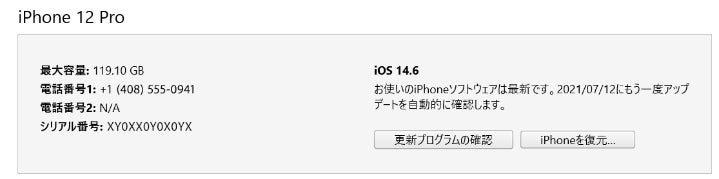
Step4:「復元」を選択します。

- まとめ
この記事ではiPhone/iPadタッチパネルが反応しない原因とロック解除方法をご紹介しました。物理的にiPhone/iPadのタッチパネルが故障して全く反応しない場合は修理しなければ直りませんが、ソフトウェアの不具合が原因であれば再起動や初期化でトラブルを解決できる可能性があります。iPhone/iPadのロックを解除しようとすると専門ソフトPassFab iPhone Unlockをご利用いただけます。
- 関連記事
自宅でもiPhone 画面 ロックを解除する裏ワザ
https://www.passfab.jp/unlock-iphone/tips-to-unlock-iphone-screen.html
初期化せずにiPhone パスコードを解除する方法
https://www.passfab.jp/unlock-iphone/unlock-iphone-passcode-without-initialization.html
Apple IDパスワードが合ってるのにサインインできない場合の対処法【初心者でも簡単!】
https://www.passfab.jp/unlock-iphone/failed-to-unlock-apple-id-with-right-password.html


